
Pilih bahagian yang ingin anda cetak, klik [Cetak]-[Pratonton Cetak], dan gunakan kekunci pintasan CTRL+P.
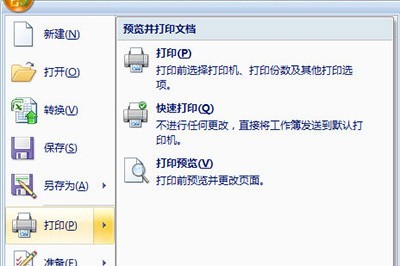
Pilih [Kawasan Terpilih] dalam [Cetak Kandungan].
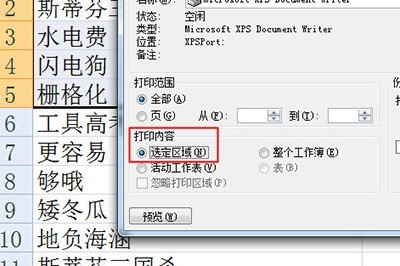
Akhirnya mula mencetak dan ia OK. Kaedah ini mudah sahaja. Ada cara lain.
Masukkan lajur [Layout Halaman], kemudian pilih kawasan cetakan, dan klik [Kawasan Cetakan]-[Tetapkan Kawasan Cetakan].
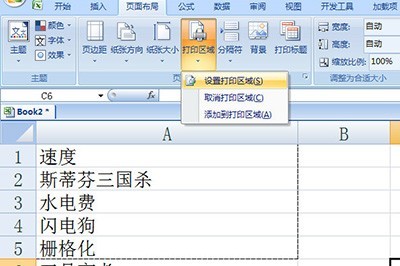
Kawasan yang anda pilih akan dicetak secara automatik apabila anda mencetak seterusnya.
Atas ialah kandungan terperinci Tutorial tentang cara mencetak kawasan yang dipilih dalam Excel. Untuk maklumat lanjut, sila ikut artikel berkaitan lain di laman web China PHP!
 Skrin komputer tidak menunjukkan isyarat
Skrin komputer tidak menunjukkan isyarat
 Apakah maksud permulaan warisan?
Apakah maksud permulaan warisan?
 Pengenalan kepada Dokumen dalam JS
Pengenalan kepada Dokumen dalam JS
 Aplikasi rasmi Euro-Italian Exchange
Aplikasi rasmi Euro-Italian Exchange
 Cara memuat turun dan menyimpan video tajuk hari ini
Cara memuat turun dan menyimpan video tajuk hari ini
 Sebab mengapa akses tapak web menggesa ralat pelayan dalaman
Sebab mengapa akses tapak web menggesa ralat pelayan dalaman
 Kaedah pelaksanaan fungsi halaman seterusnya VUE
Kaedah pelaksanaan fungsi halaman seterusnya VUE
 Pertukaran Bitcoin
Pertukaran Bitcoin
 Apa yang perlu dilakukan jika fail chm tidak boleh dibuka
Apa yang perlu dilakukan jika fail chm tidak boleh dibuka




